Cum să utilizați modelele de blocuri WordPress: un ghid simplu
Publicat: 2022-12-21De la lansarea WordPress 5.8 în 2021, modelele bloc au devenit o modalitate din ce în ce mai populară de a crea conținut în WordPress. Acestea permit dezvoltatorilor și designerilor să le utilizeze în fiecare aspect al site-urilor lor web, inclusiv anteturi, subsoluri, postări, pagini și multe altele. Ca bonus suplimentar, utilizatorii pot salva modele de blocuri WordPress pentru a face procesul de proiectare mai rapid și mai ușor. În această postare, vom discuta ce sunt modelele de bloc și cum să le folosim. Să începem.
Ce sunt modelele de blocuri WordPress?
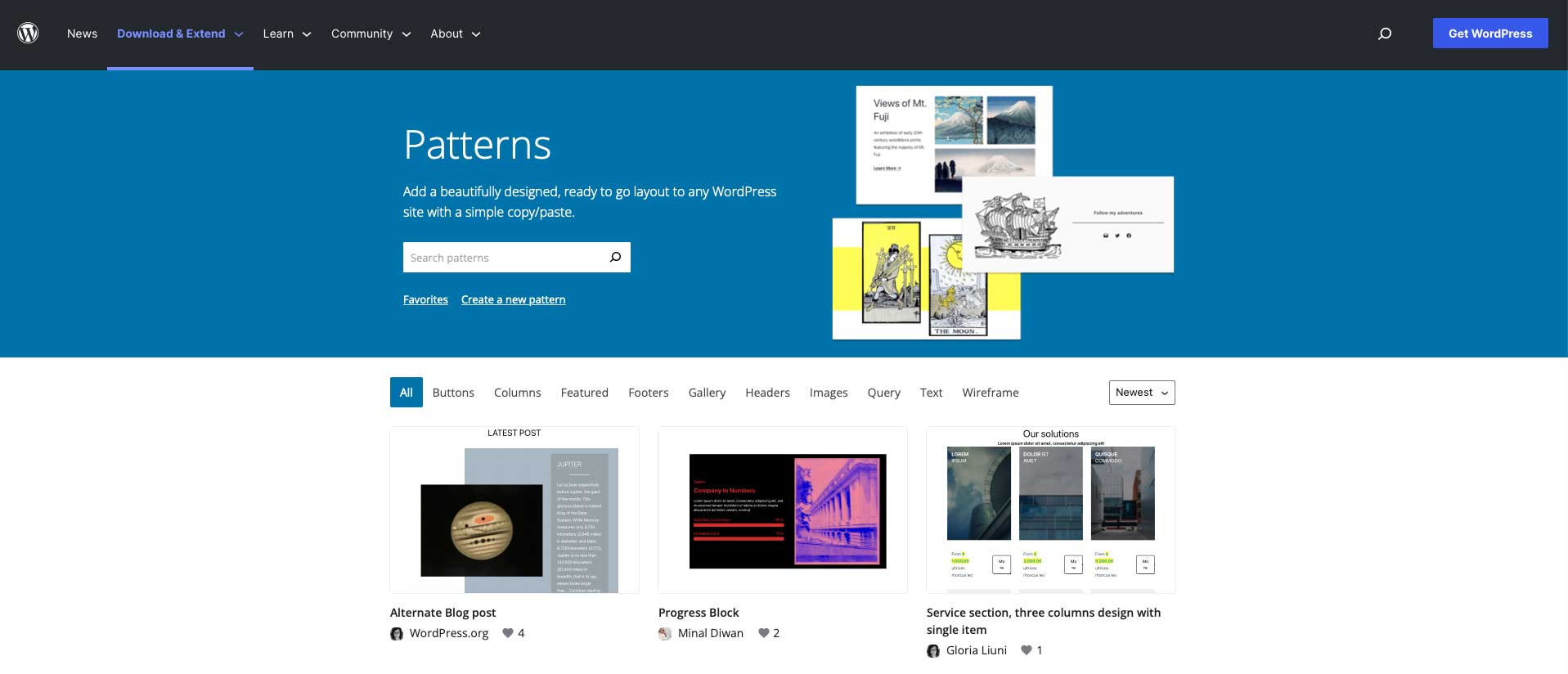
Când construiți conținut în WordPress, puteți introduce un grup de blocuri în postările sau paginile dvs. pentru a vă afișa conținutul într-un mod frumos și funcțional. Aceste grupuri de blocuri sunt numite modele de blocuri WordPress. WordPress oferă o serie de modele de bloc prestabilite în depozitul WordPress. În plus, majoritatea temelor WordPress vor avea și o colecție a acestora. Modelele de blocuri pot fi editate la fel de ușor ca orice bloc pe care îl creați. Modelele pot conține mai multe blocuri sau chiar pagini întregi. Și, cu editarea completă a site-ului în WordPress, acestea pot fi folosite oriunde și sunt chiar utile pentru crearea de anteturi, subsoluri, șabloane de pagină, interogări și multe altele.
Modele de blocuri WordPress vs blocuri reutilizabile
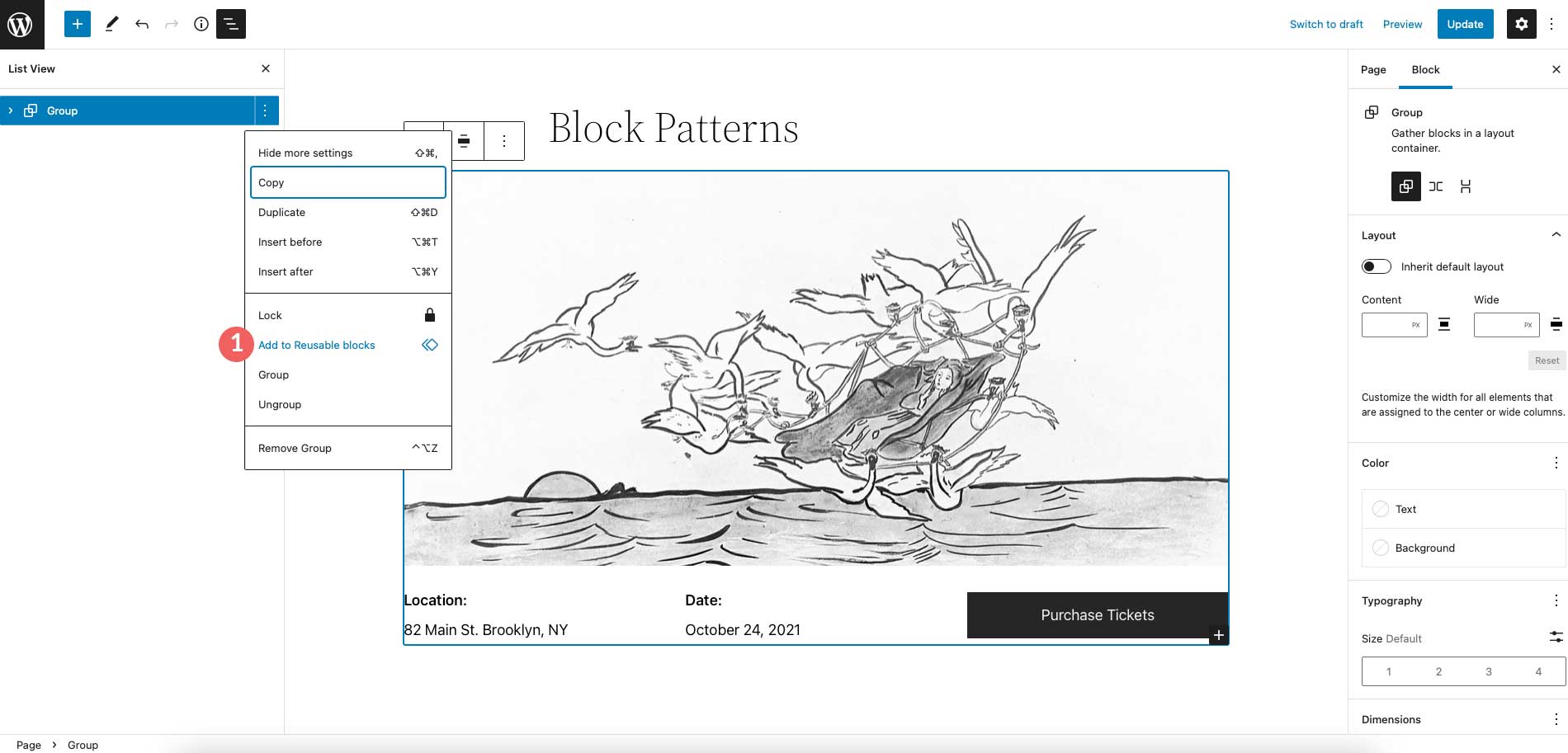
După cum sa menționat anterior, un model de bloc este un grup de blocuri care poate fi inserat într-o postare, pagină, parte de șablon sau șablon. Modelele de bloc pot fi inserate în mai multe locații, dar modificate individual . Modelele de blocuri pot fi salvate ca blocuri reutilizabile, dar odată ce se întâmplă acest lucru, se va schimba oriunde este folosit acel bloc reutilizabil. Deci, practic, blocurile reutilizabile capătă o proprietate globală, în timp ce modelele de blocuri sunt o colecție de blocuri care pot fi editate pentru a avea un aspect diferit, indiferent de câte ori sunt utilizate pe un site web.
Cum să găsiți noi modele de blocuri WordPress
Există câteva locuri pentru a găsi modele de blocuri WordPress. Prima modalitate este în cadrul temei dvs. WordPress în sine. După cum am menționat anterior, majoritatea temelor conțin modele de bloc pe care le puteți utiliza pentru site-ul dvs. web. De exemplu, tema Twenty Twenty-Two are o colecție decentă de modele. Puteți alege dintre categorii, inclusiv coloane, text, galerii, pagini și multe altele.
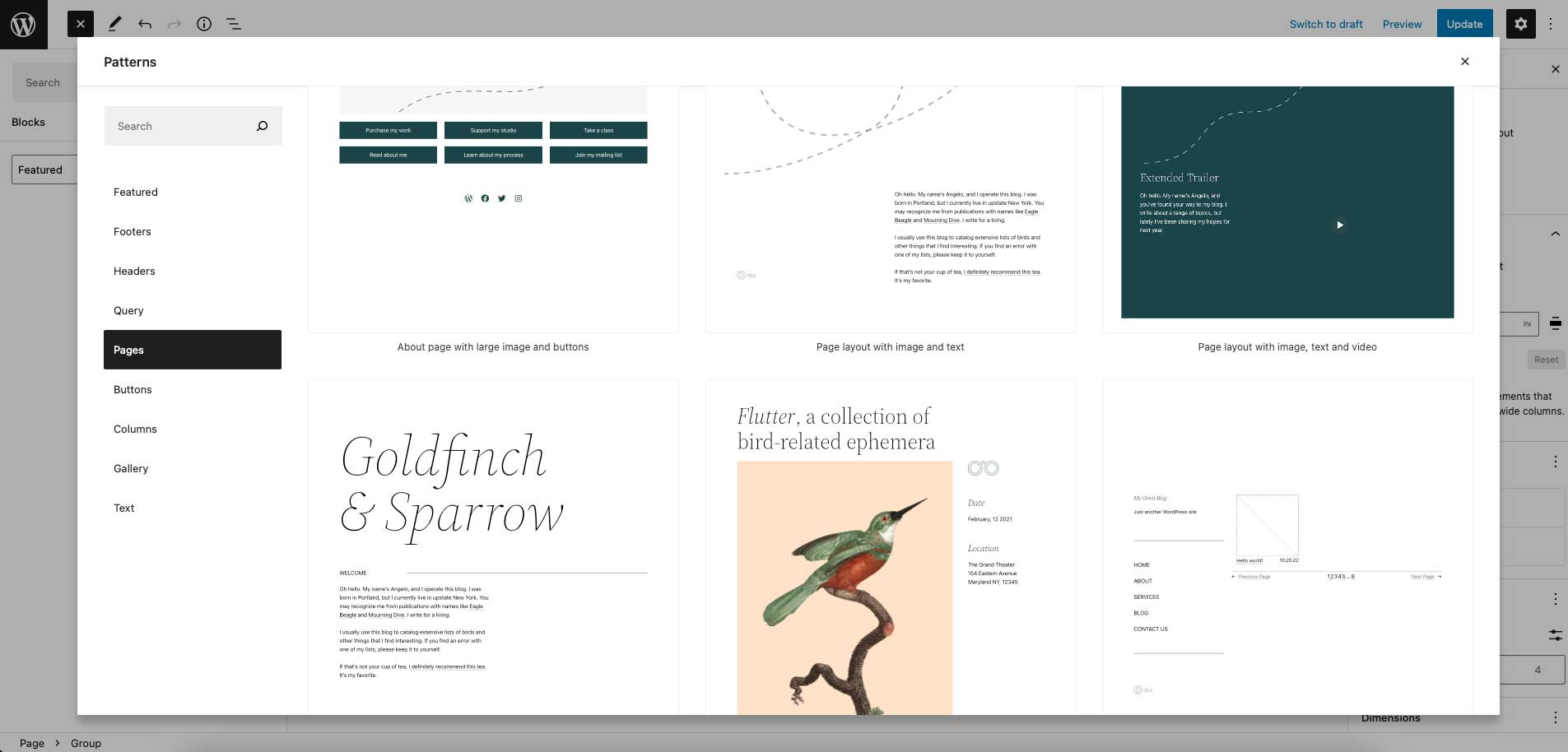
O altă modalitate de a găsi modele de bloc este în directorul de modele de bloc WordPres. În prezent, există peste 65 de pagini de modele de utilizat, inclusiv antete, subsoluri, wireframes, coloane, butoane și multe altele.
Cum să adăugați modele de bloc pe site-ul dvs
Adăugarea modelelor de blocuri pe site-ul dvs. este un proces simplu. Dacă doriți să căutați în tema dvs. pentru a adăuga un model, faceți clic pe pictograma albastră + din partea stângă sus a ecranului.
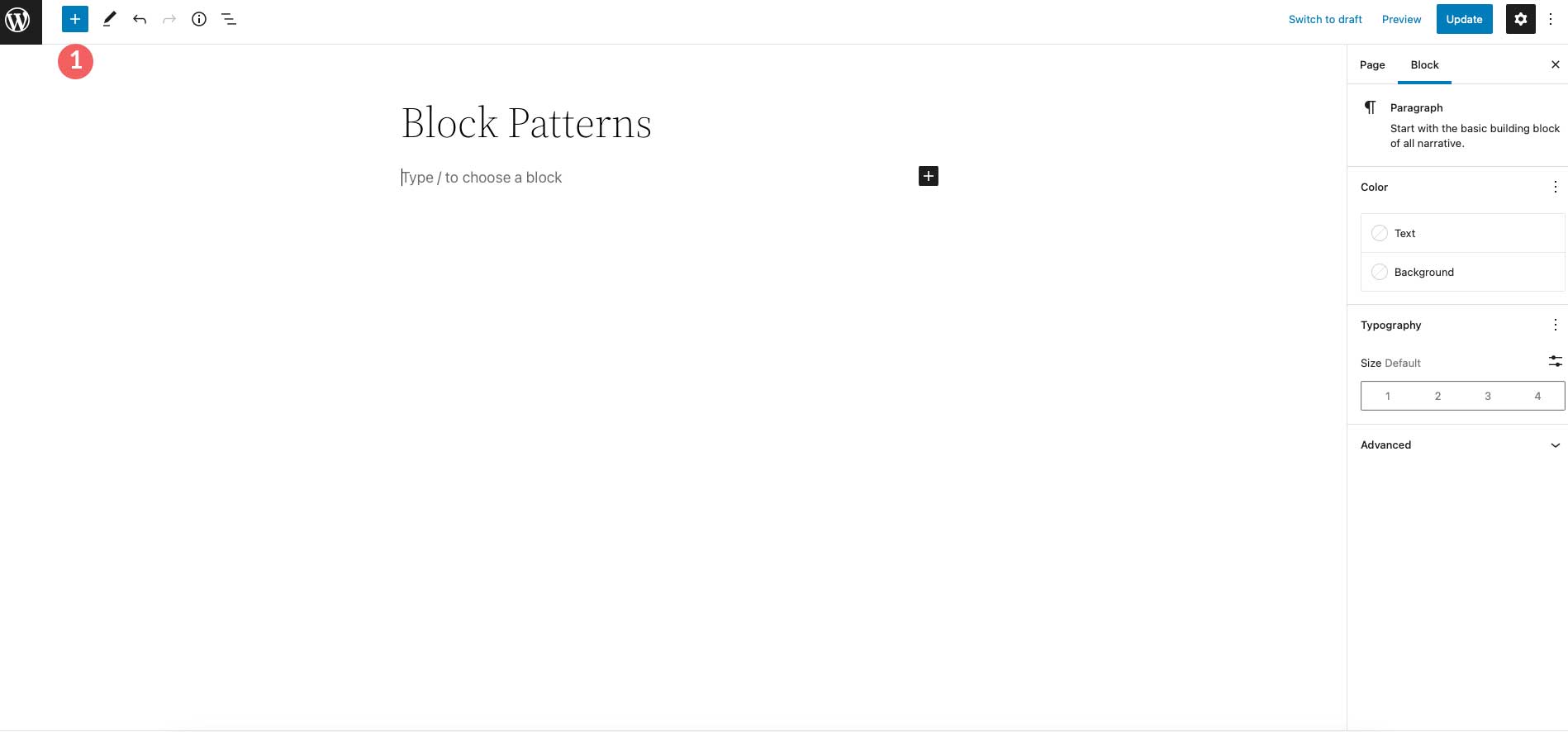
Apoi, treceți la Tipare . Selectați modelul pe care doriți să îl utilizați, apoi faceți clic pe el pentru a-l adăuga automat pe pagina dvs.
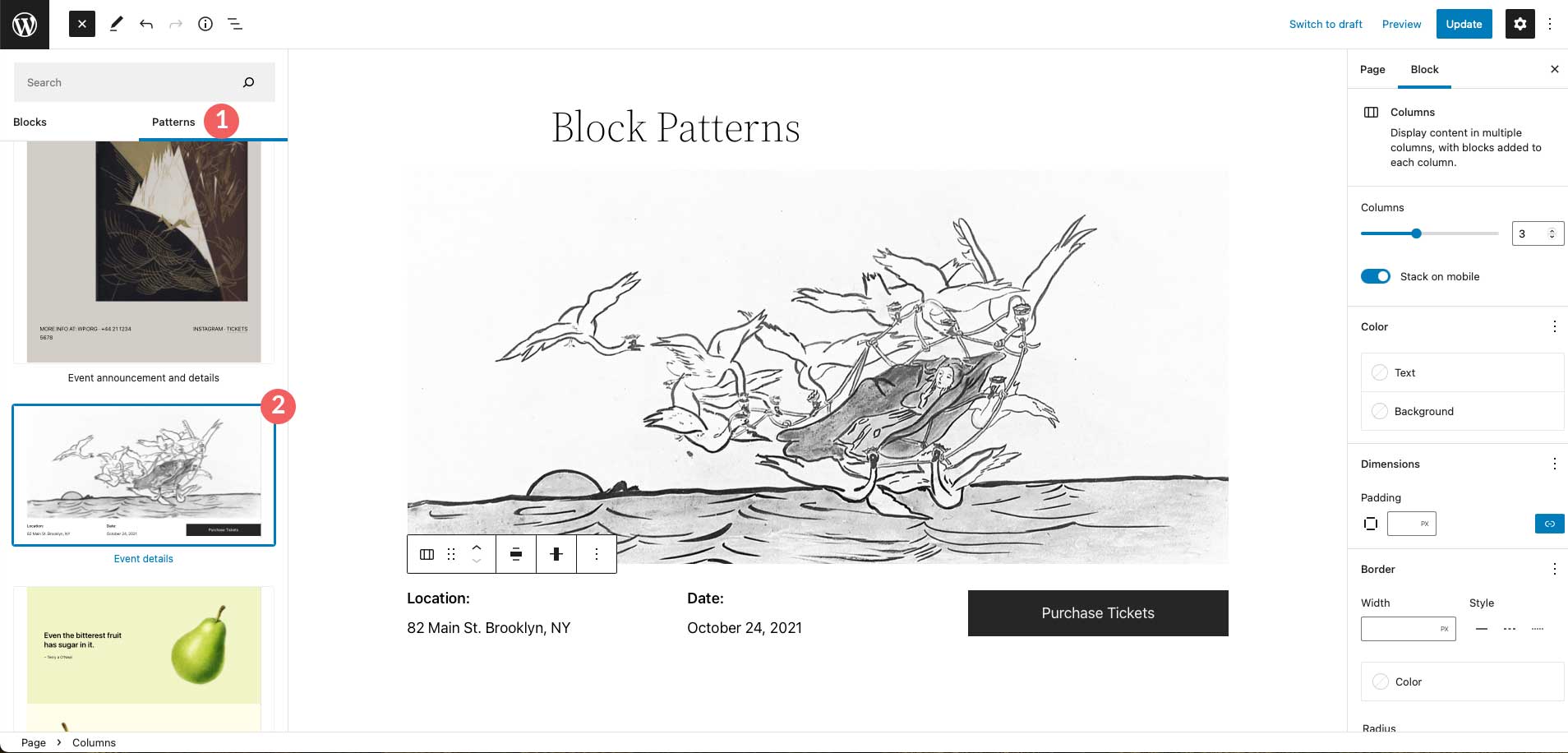
O altă modalitate de a adăuga modele de bloc pe site-ul dvs. este să le copiați și să le lipiți din directorul de modele. Navigați la directorul de modele, găsiți modelul la alegere, apoi treceți cu mouse-ul peste el pentru a dezvălui butonul de copiere .
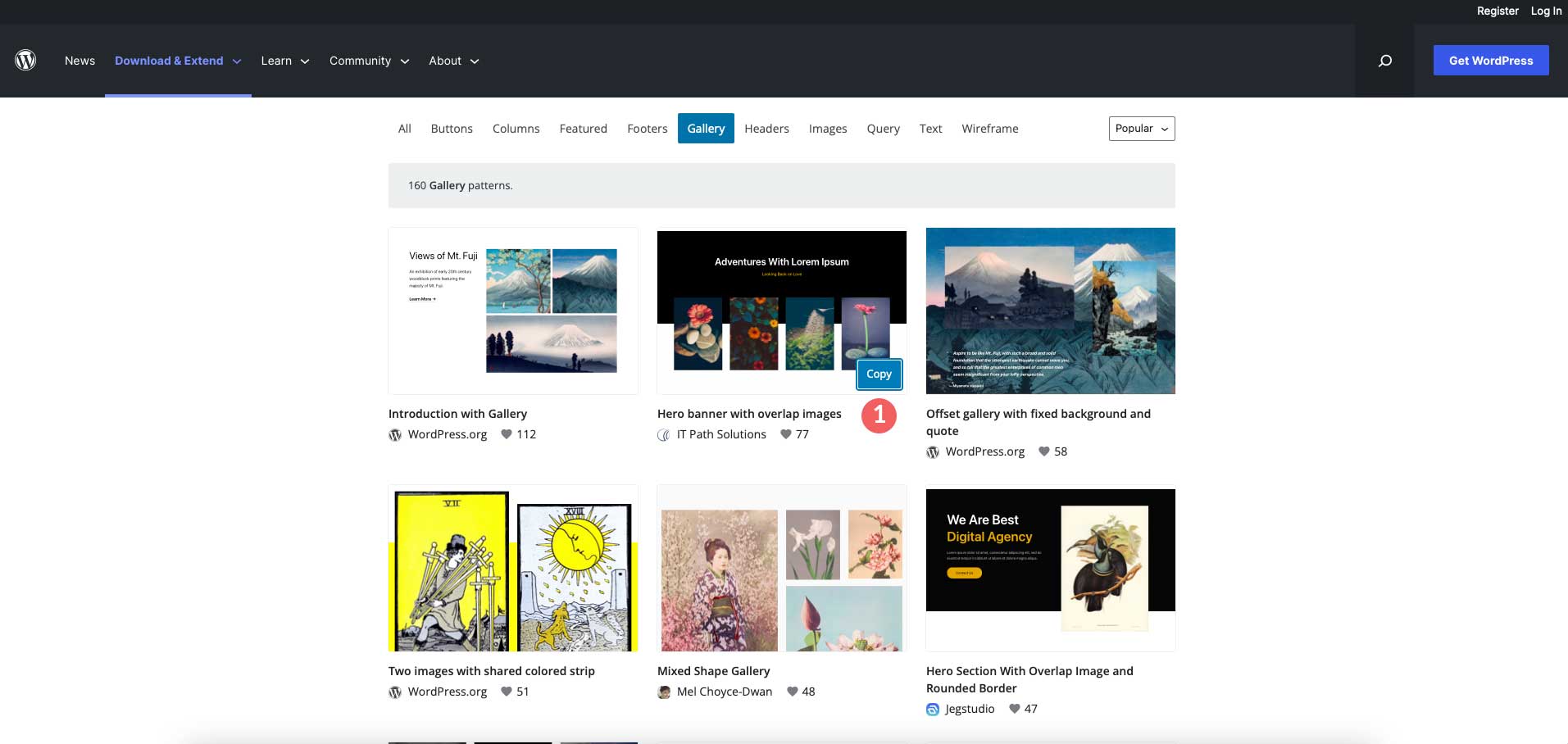
Apoi, reveniți la pagina dvs. Faceți clic în interiorul panoului de editare și fie faceți clic dreapta și selectați lipire , fie utilizați CTRL + V (în Windows) sau CMD + V (Mac) . Modelul dvs. de blocare va apărea pe pagină. Puteți rearanja locația acestuia făcând clic pe vizualizarea listă , apoi trăgând-o în locația dorită.
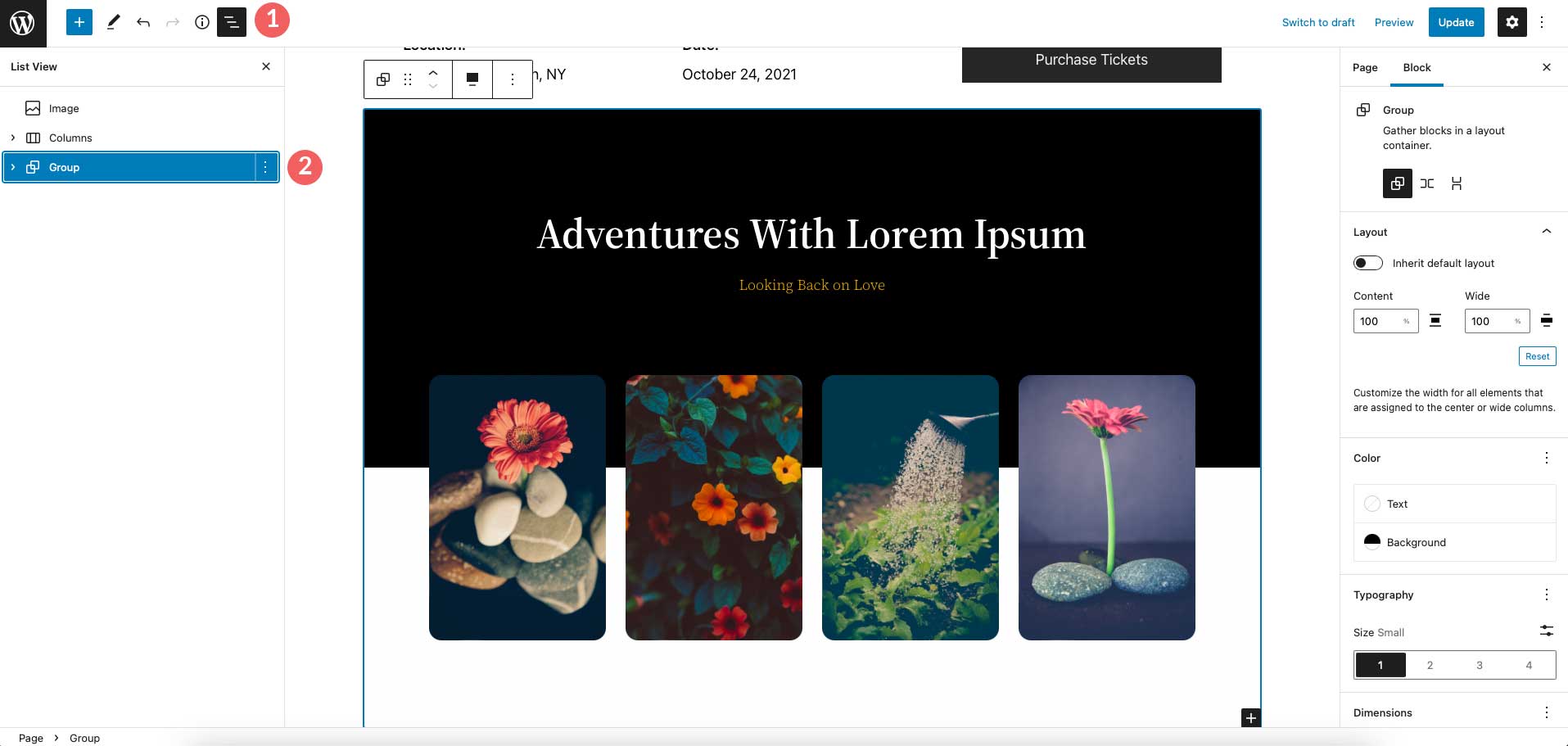
Cum să utilizați modelele de bloc în WordPress
Utilizarea modelelor de bloc în WordPress este ușoară. După cum sa menționat anterior, acestea pot fi editate la fel ca orice alt bloc. Acum că știți cum să le accesați și să le adăugați pe site-ul dvs., să trecem la editarea lor.
De obicei, atunci când importați un model de blocare în pagina dvs., acesta va fi grupat. Gruparea blocurilor facilitează tragerea lor în jurul paginii, precum și ajustarea setărilor precum lățimea, culoarea, dimensiunea tipografiei, umplutura și spațierea între blocuri - pe grupul în sine.
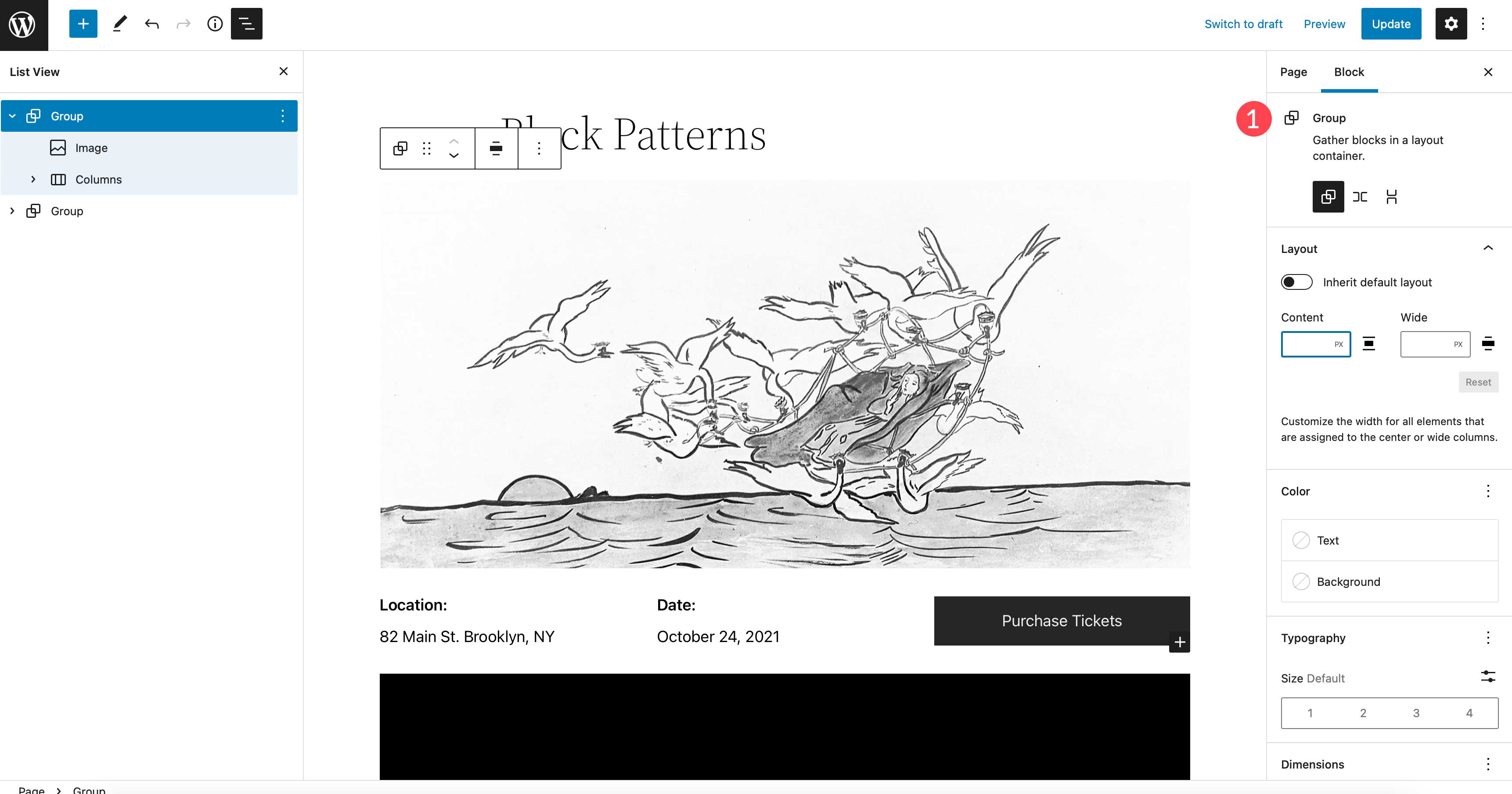
Pentru a modifica un bloc individual din grup, faceți clic pentru a-l edita. Editarea blocurilor individuale nu necesită să le degrupați și sunt editate la fel cum sunt blocurile normale. De exemplu, să ne uităm la blocul de imagine din modelul nostru. Puteți adăuga legături, decupa, adăuga text sau înlocui imaginea, așa cum ați face altfel.
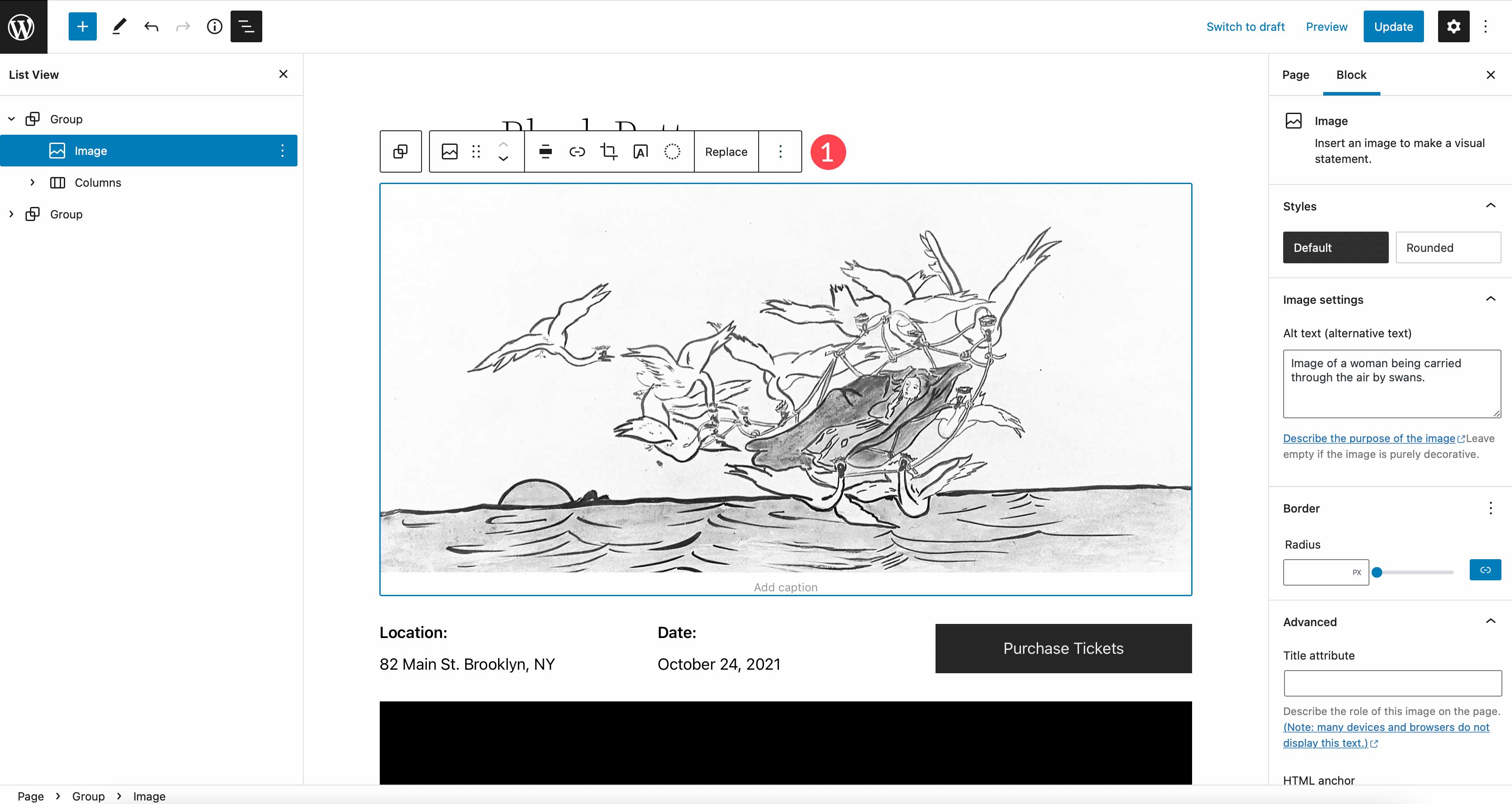
Puteți adăuga în aspectul dvs. oricâte modele de bloc doriți. Adăugarea de modele este o modalitate ușoară de a crea conținut frumos într-o clipă. În plus, îndepărtarea blocurilor este la fel de simplă. Dacă doriți să eliminați un model din pagină, faceți clic pe elementul părinte din vizualizarea listă sau făcând clic pe meniul cu puncte de suspensie din editorul de pagini, apoi faceți clic pe Eliminare grup .
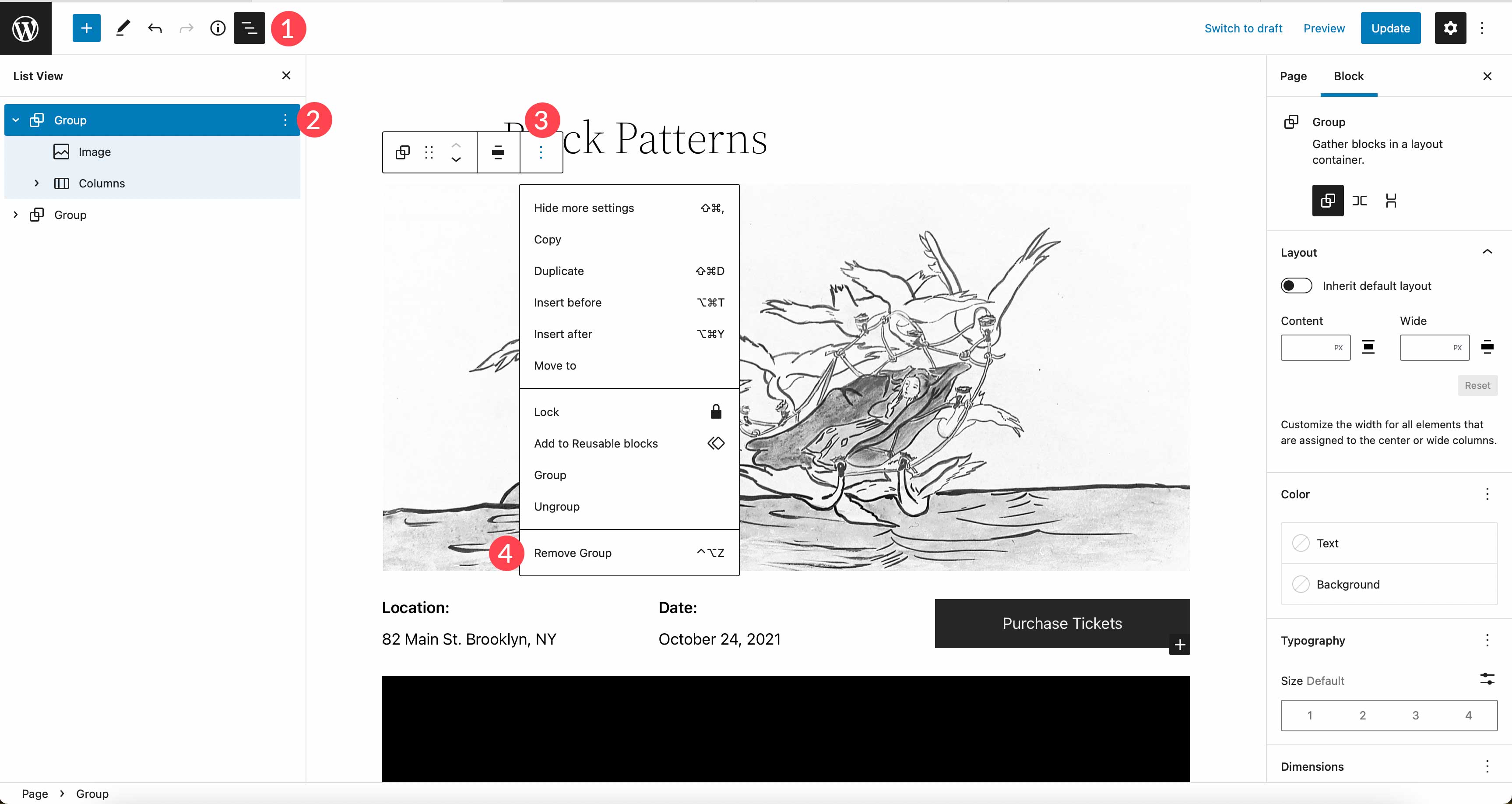
Cum să creați și să salvați propriile modele de bloc în WordPress
Există câteva moduri de a crea și salva modele de bloc în WordPress. Modul în care o faci depinde de nivelul tău de expertiză și dacă vrei să-l împărtășești cu alții. Să ne aprofundăm pentru a afla despre crearea, salvarea și partajarea tiparelor de bloc.
Creați modele de bloc în directorul de modele WordPress
Această metodă necesită să ai un cont WordPress, dar este cea mai simplă modalitate de a crea modele pe care să le folosești pe site-ul tău. Începeți prin a merge la directorul de modele WordPress. Apoi, faceți clic pe creați un model nou .

Apoi, va trebui fie să vă autentificați, fie să creați un nou cont WordPress. Odată conectat, veți fi redirecționat către editorul de modele. Funcționează la fel ca editorul de pagini din propriul site web. Ca bonus suplimentar, veți avea acces la imagini fără drepturi de autor pentru a le folosi în modelele dvs. Pentru a începe, dă un nume modelului tău, apoi începe să adaugi blocuri făcând clic pe butonul negru + .
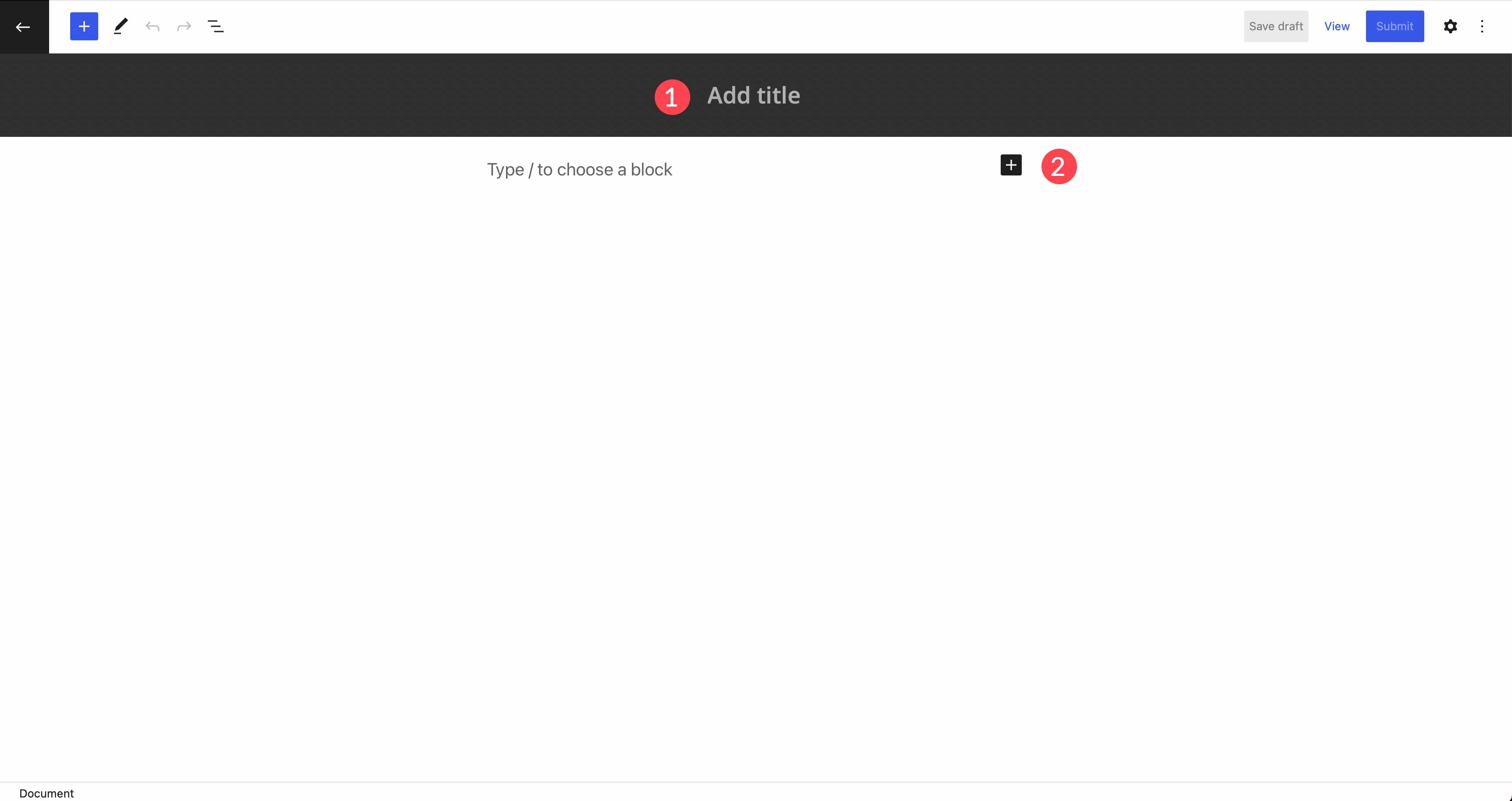
Odată ce ați terminat de proiectat modelul de blocuri, este timpul să îl salvați pentru utilizare pe site-ul dvs. web. Există două opțiuni pentru salvarea modelului. Dacă alegeți salvarea nefinalizată , veți putea salva modelul numai pentru uzul dvs. Veți putea să vă păstrați modelul în cloud și să îl accesați oricând pentru a-l copia și a lipi în site-ul dvs. web.
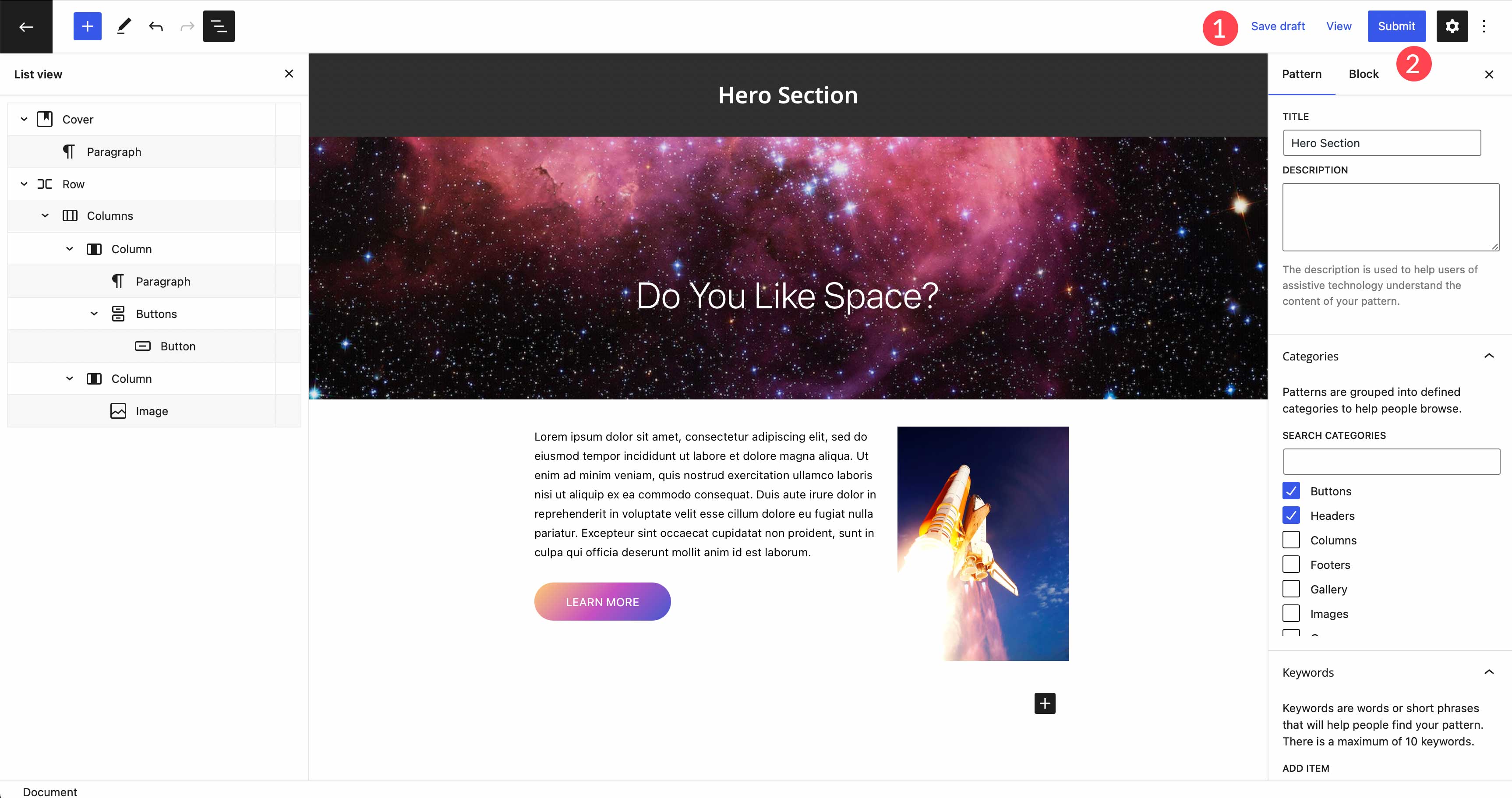

Pentru a vă accesa modelele, navigați înapoi la pagina directorului de modele și faceți clic pe linkul Modelele mele. Atât schițele dvs., cât și favoritele, pot fi folosite pe site-urile dvs. WordPress.
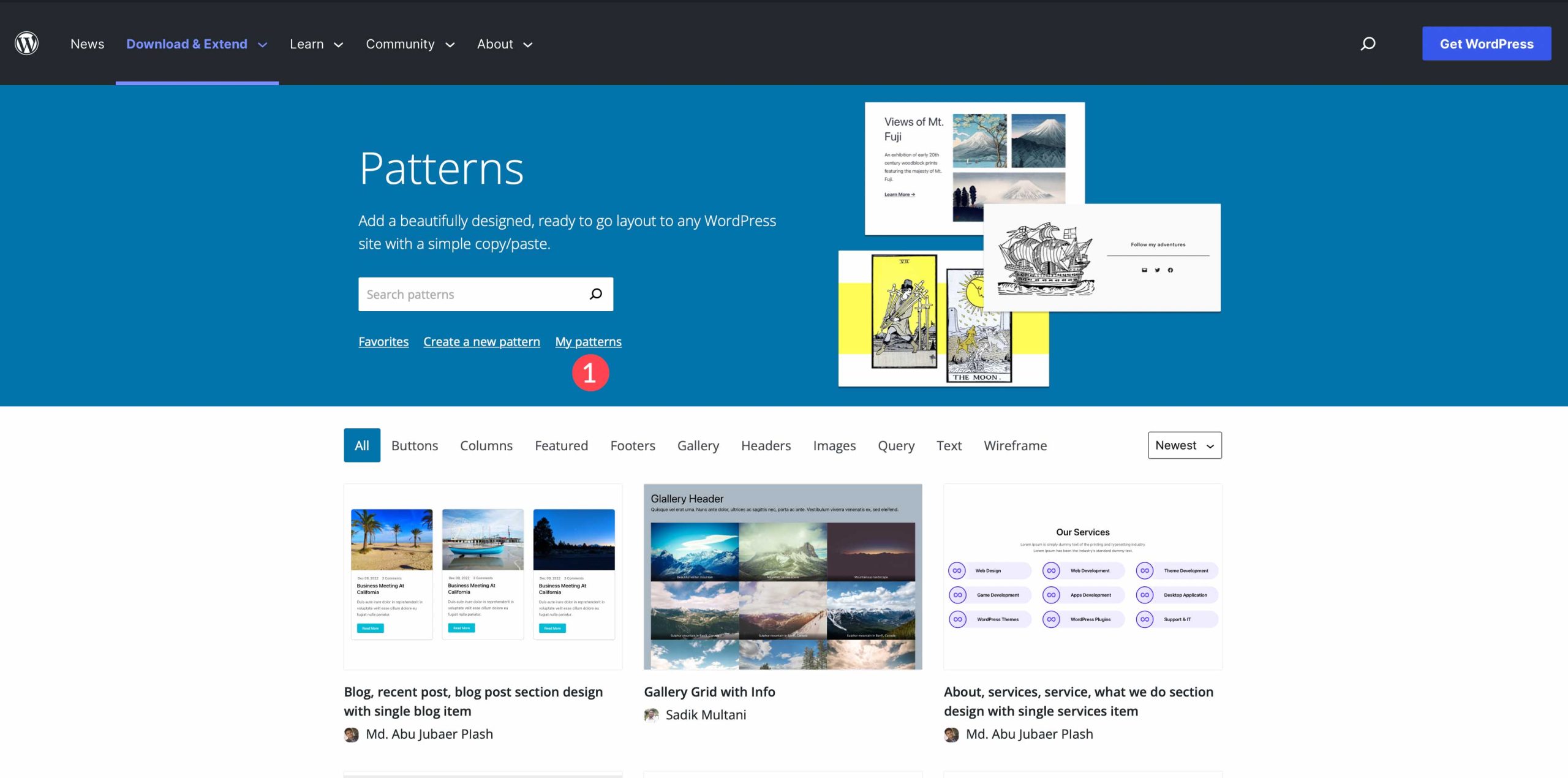
Trimiteți modelul dvs. de bloc la WordPress
WordPress permite utilizatorilor săi să creeze și să trimită modele de bloc pe care toți utilizatorii săi să le utilizeze în temele de blocuri WordPress. De fapt, galeria de modele este doar asta – modele trimise de utilizator. Pentru a crea un model de bloc pentru trimitere, urmați pașii din secțiunea anterioară. Cu toate acestea, de data aceasta, veți face clic pe butonul de trimitere . Modelul dvs. va trece printr-un proces de revizuire înainte de a fi adăugat în director. Odată activat, modelul dvs. va fi vizibil în directorul de modele WordPress, unde este accesibil oricui.
Utilizați un plugin pentru a crea modele de bloc
Odată cu popularitatea tot mai mare a blocurilor Gutenberg, există mai multe opțiuni pentru salvarea modelelor de blocuri pe site-urile dvs. web decât oricând. Până de curând, dacă doreai să creezi un model de bloc în WordPress, trebuia să îl codezi singur, ceea ce nu este prietenos pentru începători. Din fericire, există câteva opțiuni pentru persoanele care doresc să le creeze cu ușurință.
Pluginul CoBlocks
CoBlocks este creat de GoDaddy. Vă oferă o colecție de peste 40 de blocuri de utilizat pe site-ul dvs. web, plus posibilitatea de a crea modele de blocuri și de a le înregistra. Procesul este simplu și durează doar câțiva pași. Mai întâi, construiți aspectul preferat. Apoi, selectați blocurile pe care doriți să le includeți în modelul dvs. În cele din urmă, selectați Adăugare model de design .
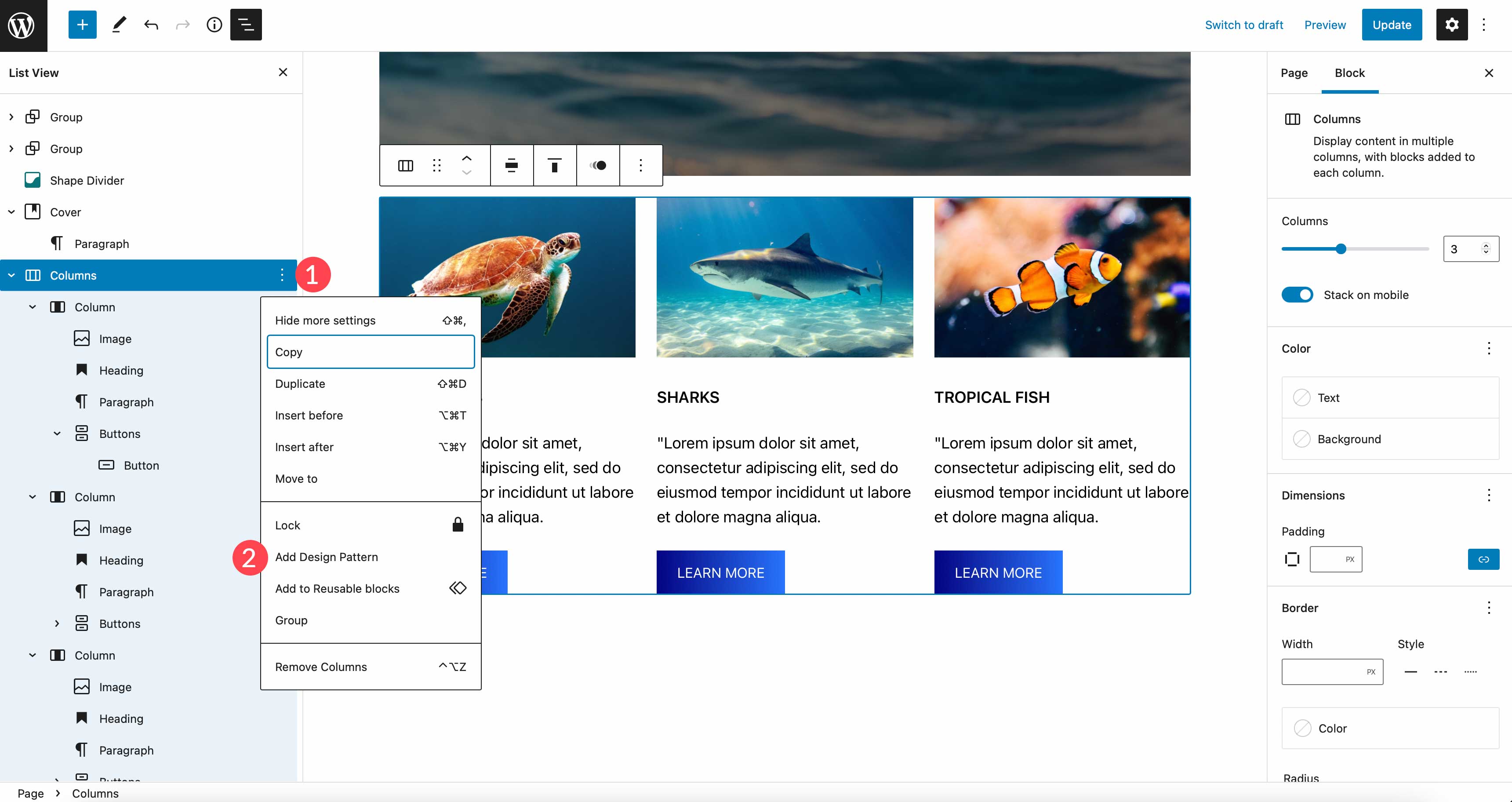
Denumiți-vă modelul, oferiți-i o descriere opțională și atribuiți o categorie. În cele din urmă, faceți clic pe Salvare model .
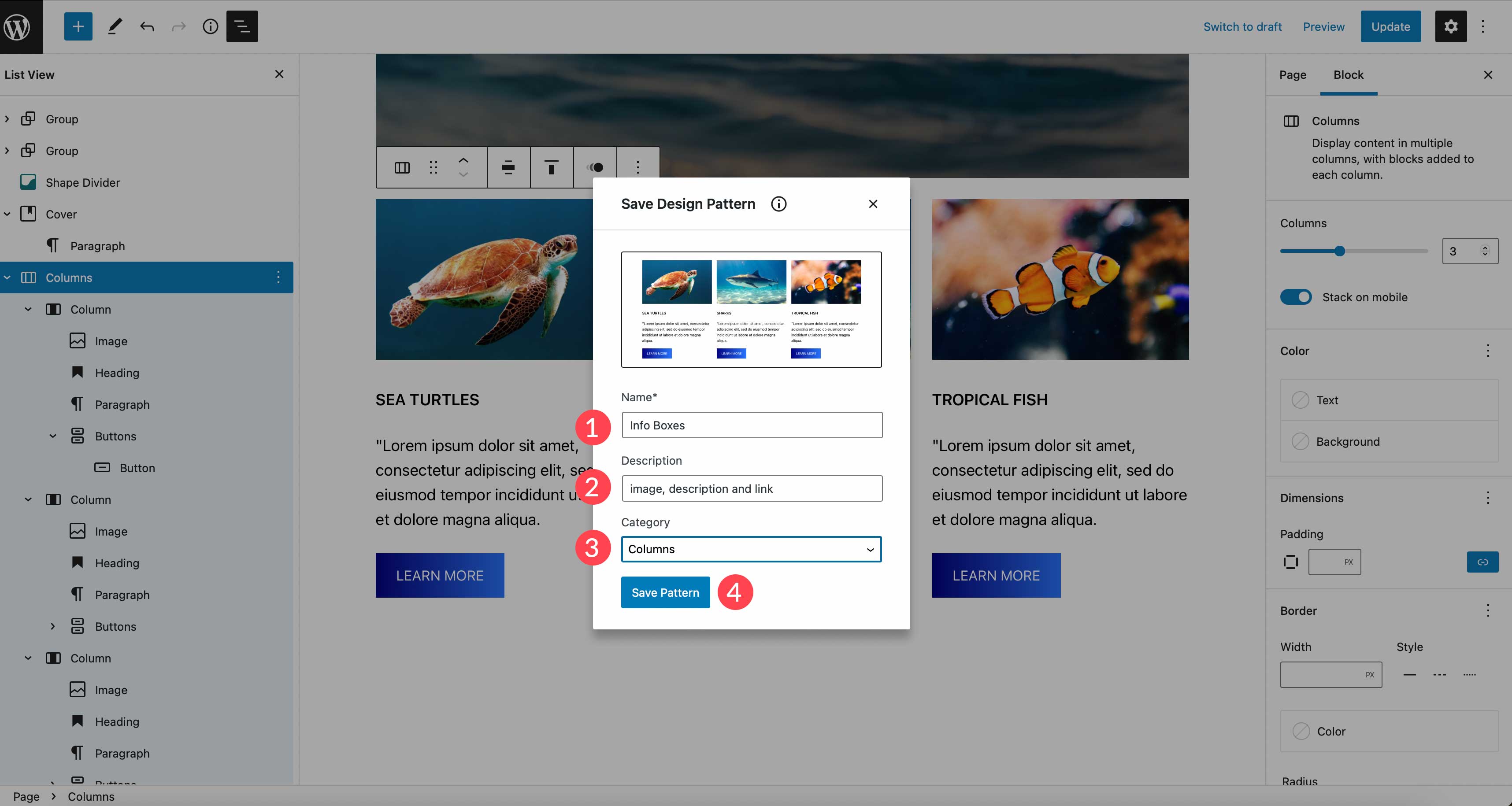
Pentru a vizualiza modelul nou creat, navigați la fila Modele, selectați categoria atribuită și derulați în jos pentru a o vizualiza.
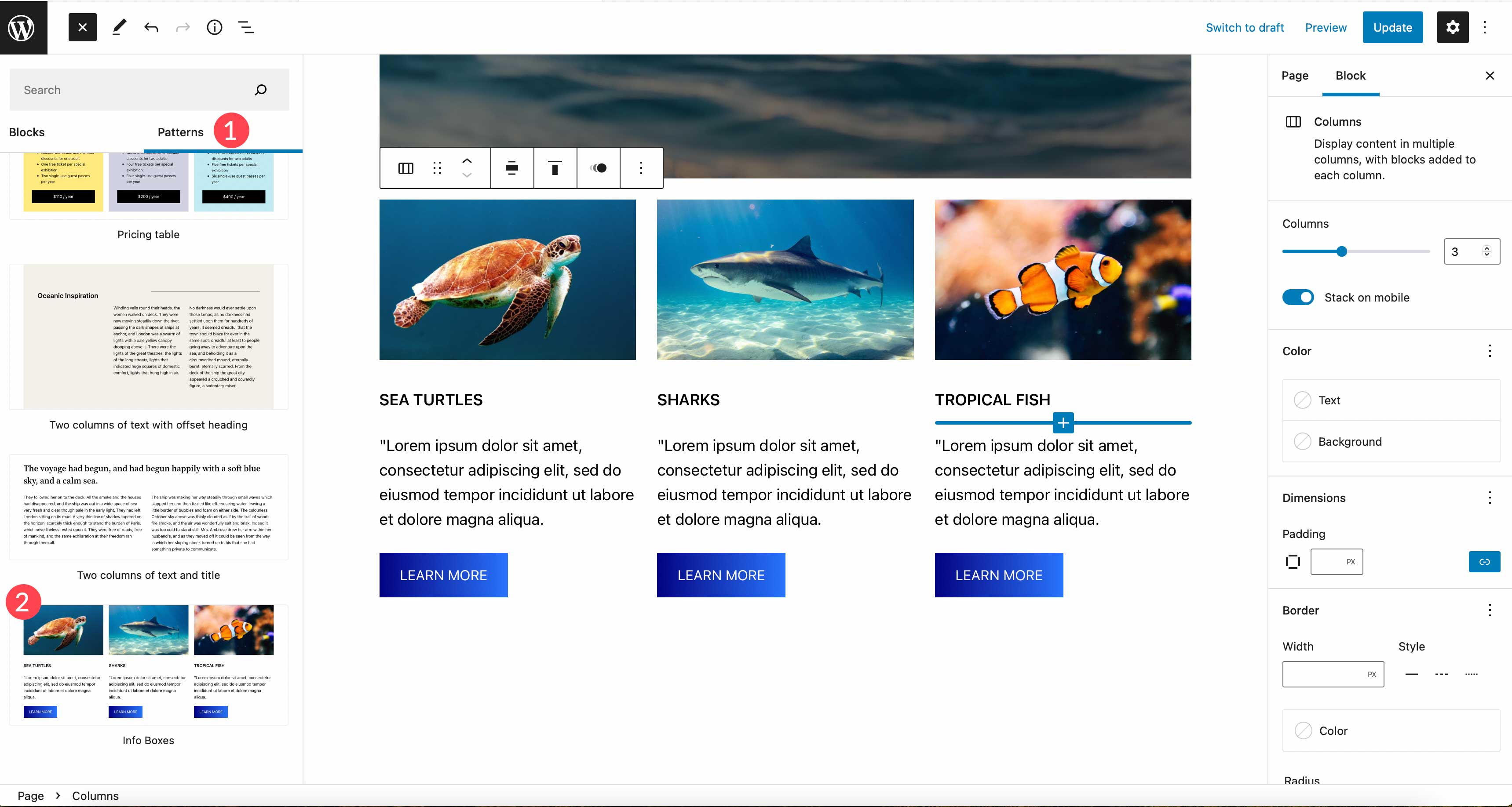
Blockmeister – Constructor de modele de bloc
O altă opțiune este pluginul Blockmeister – Block Pattern Builder. Procesul este foarte asemănător cu CoBlocks. Cu toate acestea, acest plugin nu vă oferă blocuri adăugate pentru machetele dvs. Îți oferă pur și simplu capacitatea de a crea modele de bloc. Pentru a începe, creați-vă aspectul, apoi selectați toate blocurile care vor fi incluse în el. Apoi, faceți clic pe meniul cu puncte de suspensie în vizualizarea listă, apoi selectați Adăugați la modelele de bloc .
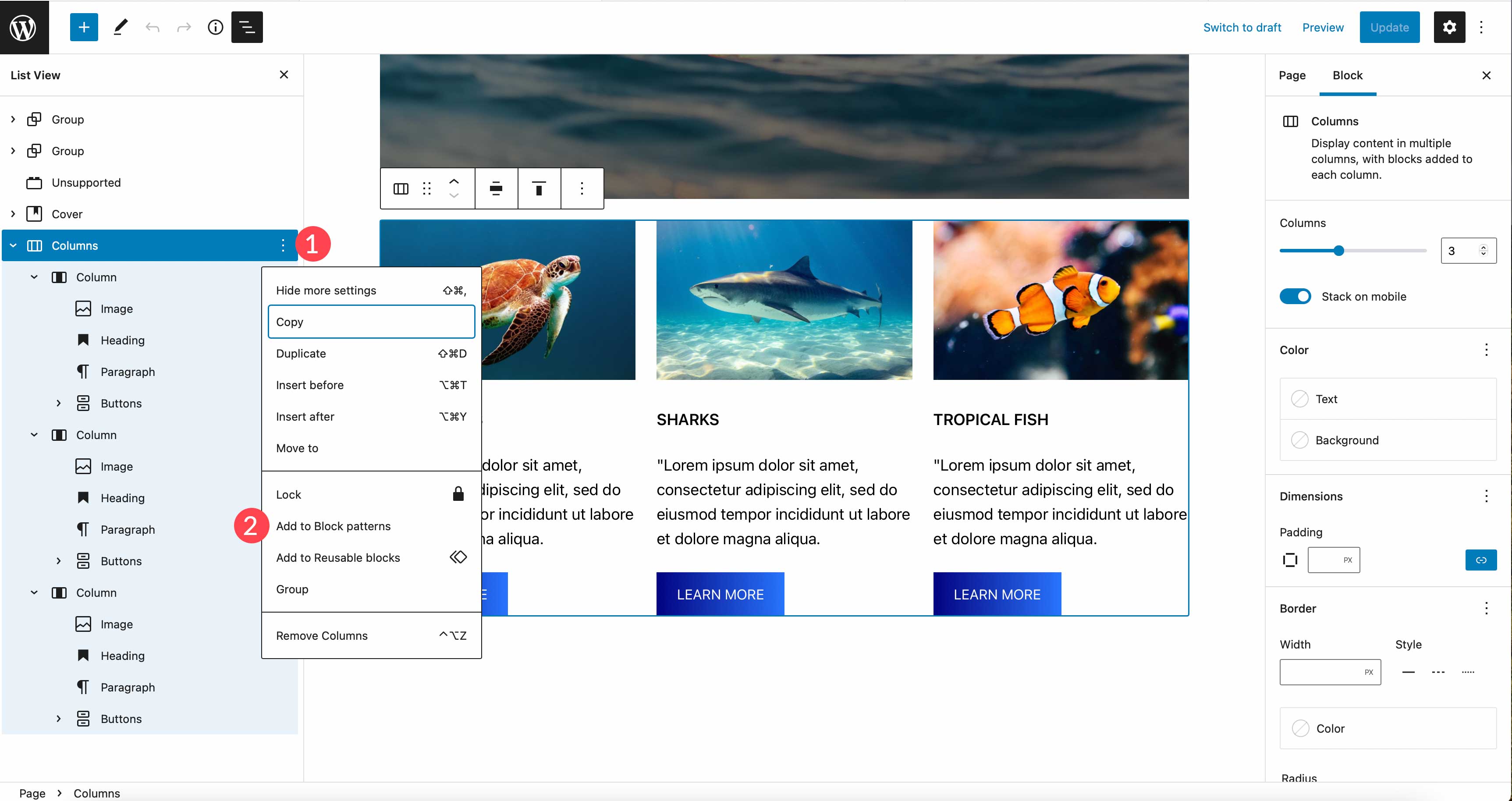
Următorul pas este să vă denumiți modelul, apoi faceți clic pe Creare model . După ce ați salvat, reîmprospătați pagina pentru a găsi modelul în directorul de modele al temei.

Pentru a vă localiza modelul, utilizați meniul drop-down categorie în modele, apoi alegeți numele site-ului.
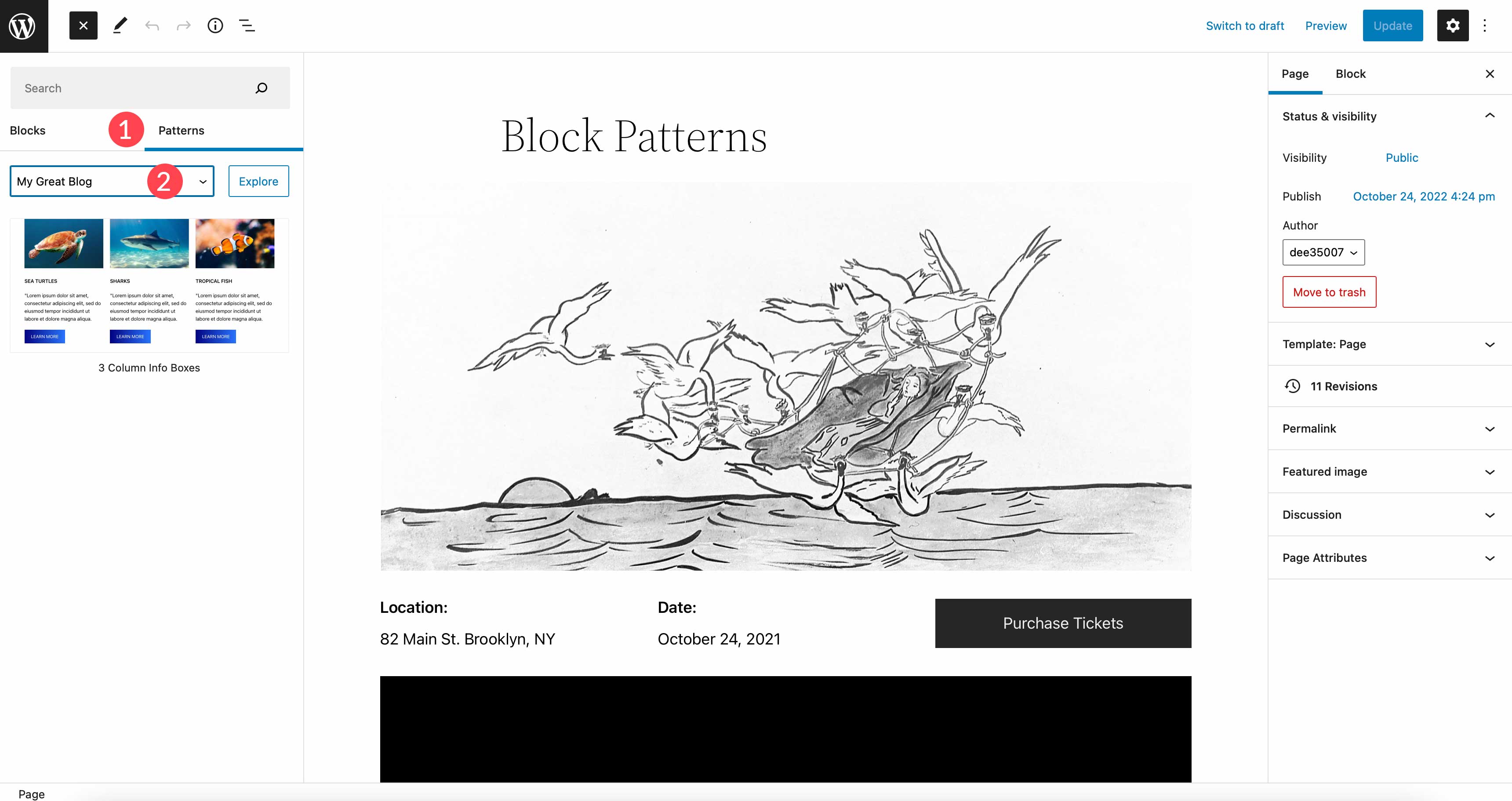
WordPress Block Patterns vs Divi Layouts
Atât modelele de bloc, cât și aspectele Divi oferă aceleași caracteristici de bază. Le puteți crea, edita, personaliza și salva. Cu toate acestea, Divi are mult mai multe în ceea ce privește opțiunile de personalizare, acolo se termină asemănările dintre cele două. Vedeți, personalizările blocurilor sunt bazate pe teme, ceea ce înseamnă că obțineți doar atât cât oferă acea temă în ceea ce privește culorile, fonturile și efectele. Pentru a obține mai multe opțiuni, utilizatorii trebuie să adauge pluginuri sau cod pentru a le obține. Cu Divi, aveți la dispoziție o mulțime de opțiuni de personalizare pentru a vă ajuta să creați machete uimitoare pentru site-ul dvs.
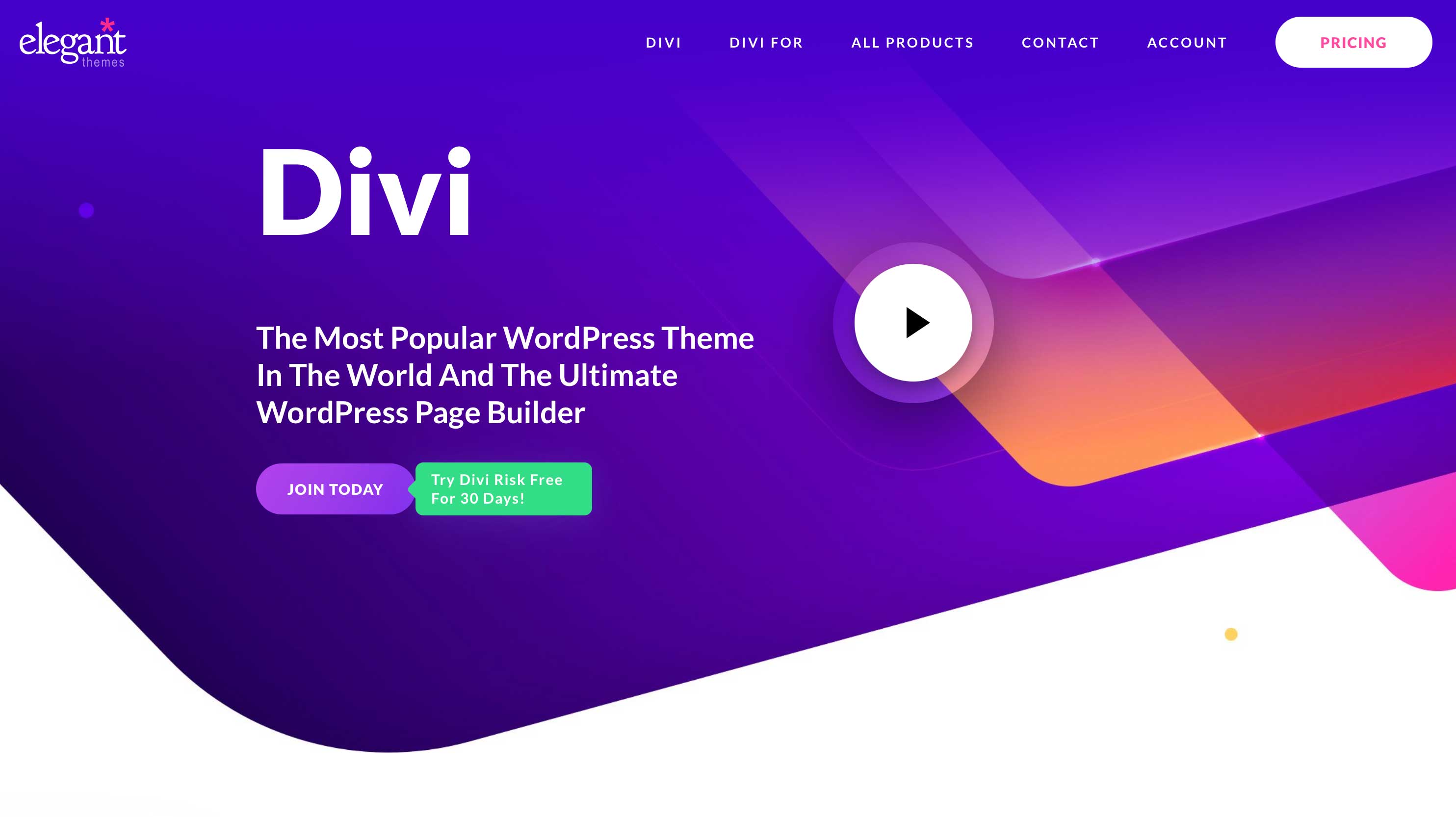
Divi nu este doar o temă WordPress, este o platformă completă de creare de site-uri web, cu multă putere sub capotă. Divi utilizează un Visual Builder proprietar de tip drag and drop care vă permite să construiți machete frumoase pe front-end - în timp real. Nu este nevoie să previzualizați aspectul într-o filă nouă pentru a vedea cum va arăta pagina dvs. în browser.
Divi are opțiuni de personalizare nelimitate
Există opțiuni de design nelimitate cu peste 200 de elemente de site. În cadrul fiecărui element, există opțiuni uimitoare de fundal prin utilizarea sistemului de culori magice dinamice de la Divi. În plus, puteți face layout-urile să impresioneze cu efecte de tranziție, hover și animație. Nu numai că, puteți ajusta spațierea, dimensionarea, adăugați filtre și umbre casete și multe altele.
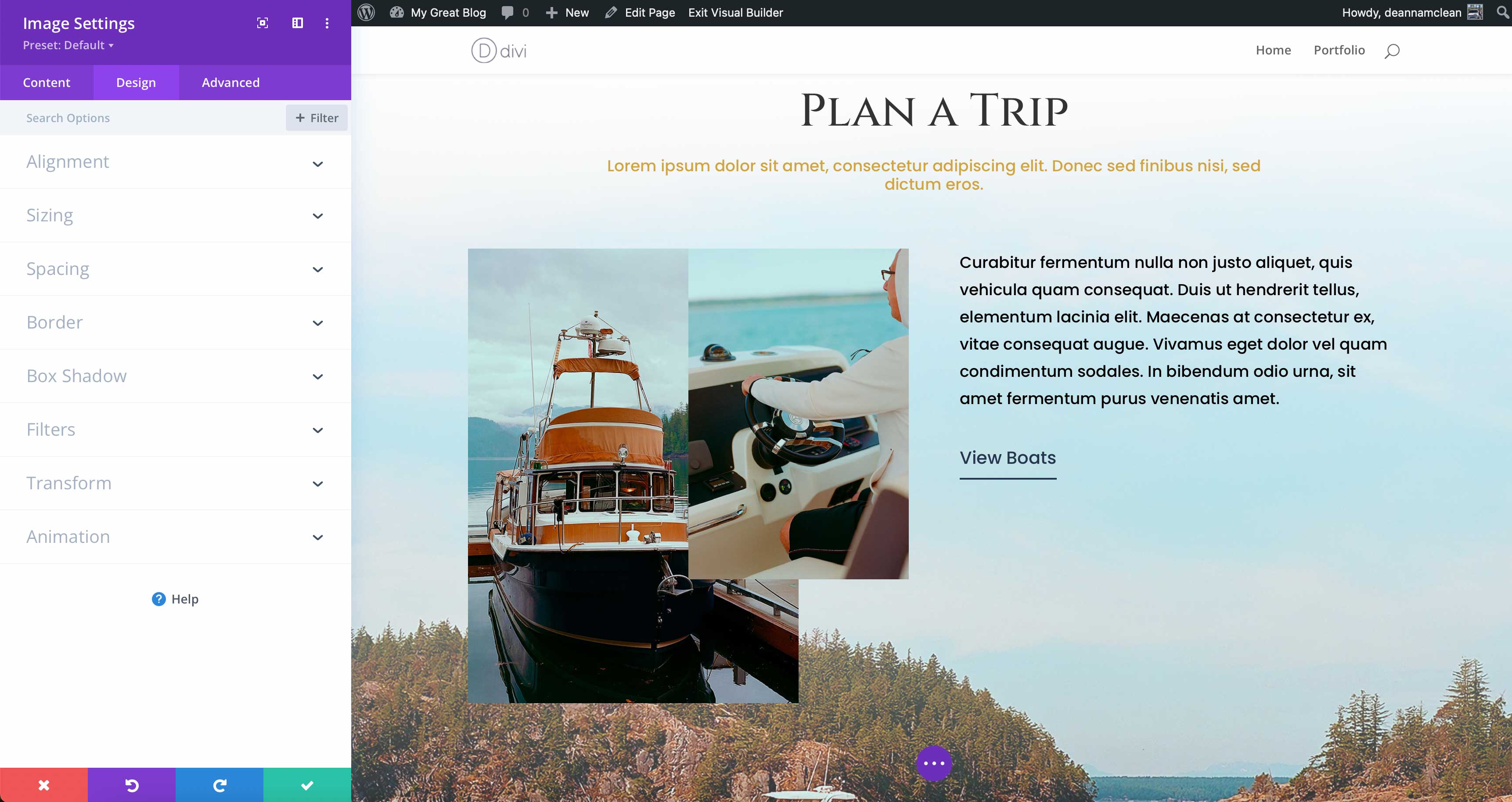
Salvați aspecte utilizând Divi Cloud
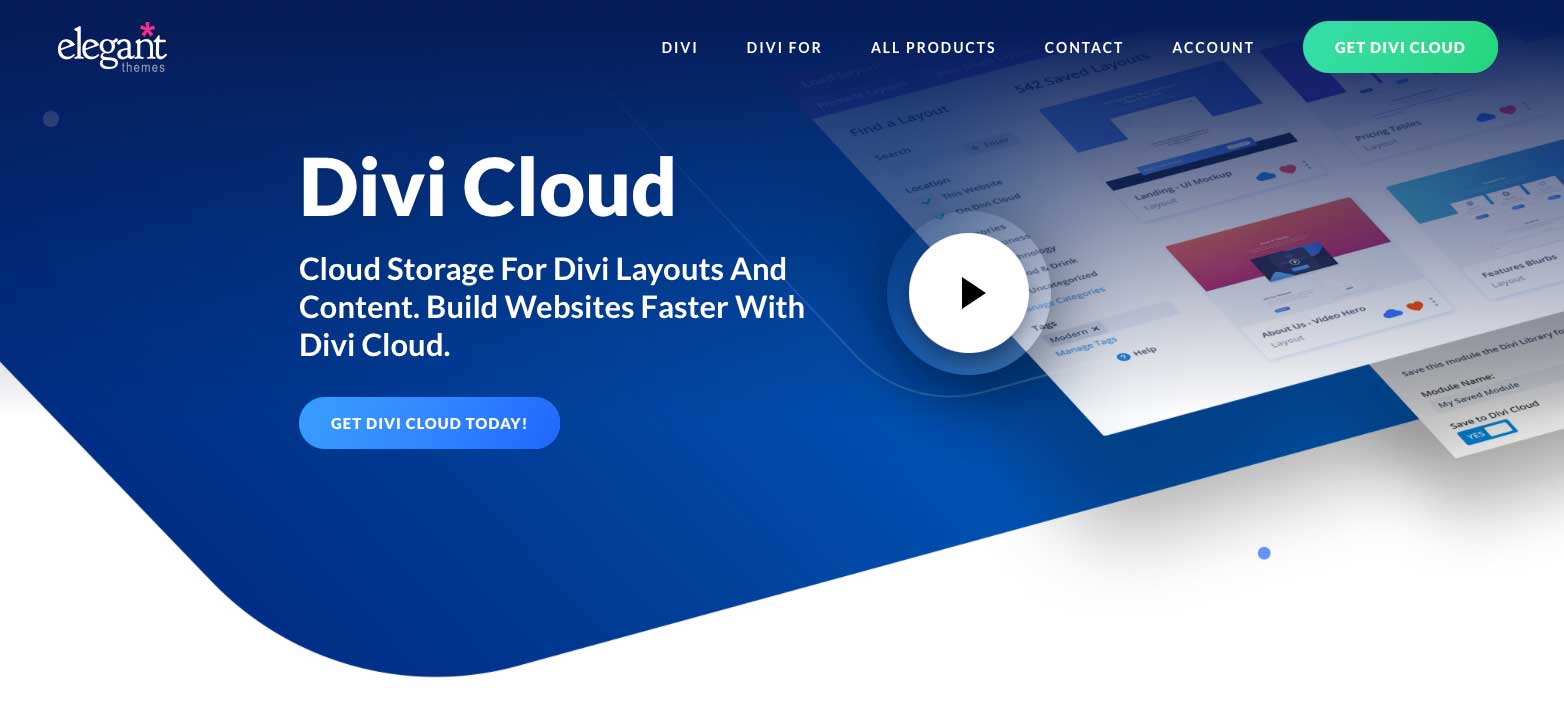
Când doriți să refolosiți un aspect, Divi ușurează. Puteți salva module, rânduri, secțiuni sau chiar pagini întregi folosind Divi. În plus, aspectele pot fi salvate ca globale, astfel încât, atunci când trebuie să faceți o modificare asupra unui aspect care este utilizat pe site-ul dvs., acesta trebuie schimbat o singură dată. Ca bonus suplimentar, vă puteți salva machetele în Divi Cloud, ceea ce vă permite să le utilizați pe orice site web Divi, oriunde.
Întrebări frecvente despre modelele de blocuri WordPress
Cu tot ce v-am aruncat în postare, este posibil să aveți câteva întrebări despre modelele de blocuri. Vestea bună este că avem răspunsuri. Citește mai departe.
Sunt modelele de bloc ca blocurile reutilizabile?
Într-un fel, da. Atât modelele de blocuri, cât și blocurile reutilizabile pot fi create, salvate și editate. Cu toate acestea, blocurile reutilizabile seamănă mai mult cu blocurile globale. De exemplu, dacă creați un bloc reutilizabil ca un buletin informativ pe care îl alegeți să îl utilizați pe site-ul dvs. web, efectuarea de modificări la o instanță va duce la efectuarea acelei modificări oriunde este afișat acel bloc. Dacă ar fi să utilizați un model de bloc, ați putea schimba culoarea de fundal, culoarea butoanelor sau puteți face alte modificări de design fără ca aceasta să afecteze fiecare instanță.
De unde pot obține modele de blocare pentru site-ul meu?
După cum am menționat anterior, le puteți obține în directorul de modele WordPress, în tema dvs. WordPress sau cu un plugin precum Gutenberg Template și Pattern Library de Extendify.
De ce ar trebui să folosesc modele de bloc?
Pe scurt, este o modalitate excelentă de a economisi timp. Cel mai mare porc al dezvoltării WordPress este crearea conținutului. Cu blocurile de modele, puteți economisi timp și energie prin crearea de modele pe care le puteți utiliza în paginile și postările site-ului dvs.
Pot crea blocuri de model manual?
Poti! Cu toate acestea, va trebui să vă simțiți confortabil să scrieți și să editați codul pentru a crea manual blocuri de modele. WordPress.org are o lecție bună care vă va ajuta să vă ghidați în acest proces dacă doriți să o încercați.
Încheierea lucrurilor
Modelele de blocuri oferă o modalitate simplă, care economisește timp, de a adăuga conținut pe site-ul dvs. web. În plus, puteți găsi modele frumoase și profesionale în directorul de modele WordPress pentru a vă ajuta să începeți. Dacă nu utilizați blocuri de model pe site-ul dvs. web, vă recomandăm să faceți acest lucru.
Folosiți blocuri de model pe site-ul dvs. web? Dacă da, spune-ne de ce îți place să le folosești în secțiunea de comentarii de mai jos.
